- Autor Jason Gerald [email protected].
- Public 2024-01-19 22:12.
- Última modificación 2025-01-23 12:15.
El correo de voz es una función estándar incluida con la mayoría de los planes de teléfonos inalámbricos. Deberá elegir un pin o contraseña y grabar un saludo para comenzar a usarlo. Estas instrucciones lo guiarán a través del proceso de configuración con 4 proveedores de servicios inalámbricos populares: AT&T, Sprint, Verizon y T-Mobile.
Paso
Método 1 de 4: Configuración del correo de voz con AT&T

Paso 1. Encienda su teléfono
Cárguelo completamente, si es un modelo de teléfono nuevo.

Paso 2. Asegúrese de configurar el correo de voz dentro de los 60 días posteriores a la activación de su plan de datos
De lo contrario, el buzón se eliminará de su cuenta.

Paso 3. Presione el número 1 en su teléfono
Siga presionando hasta que escuche el menú del correo de voz.
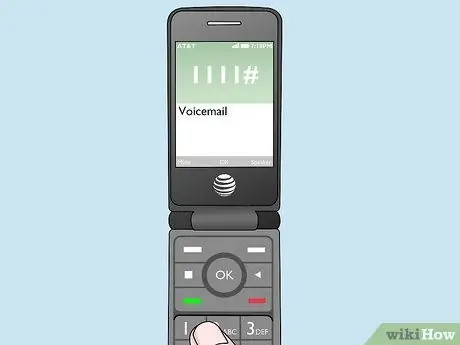
Paso 4. Elija un número de 4 a 15 dígitos como contraseña
Ingrese si se le solicita.

Paso 5. Grabe su saludo personal de correo de voz en el siguiente comando
Presione el botón de cerca cuando haya terminado de grabar.

Paso 6. Presione el botón de estrella en cualquier momento para regresar al menú del correo de voz y acceder a otras opciones
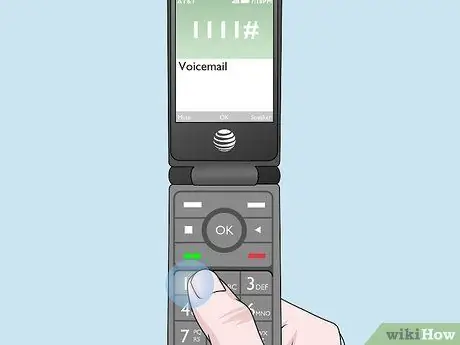
Paso 7. Mantenga presionado el número 1 en su teléfono para acceder al correo de voz
Escribe tu contraseña. Los mensajes se reproducen en orden del más antiguo al más nuevo.
Puede acceder al correo de voz desde su teléfono fijo marcando su número de teléfono móvil, incluido el código de área. Presione el botón de estrella e ingrese su contraseña cuando se le solicite
Método 2 de 4: Configuración del correo de voz con Verizon

Paso 1. Cargue completamente su teléfono una vez que su cuenta esté configurada

Paso 2. Presione * 86 y luego envíe el botón en el teclado de su teléfono

Paso 3. Presione el botón de la cerca para pasar al menú de configuración
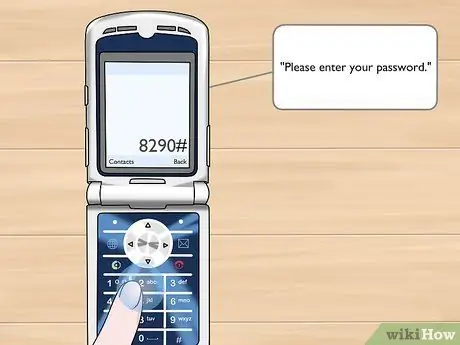
Paso 4. Espere las indicaciones para configurar la contraseña, el nombre y el saludo

Paso 5. Marque * 86 y envíe para acceder a su correo de voz en una fecha posterior
Si desea acceder a él desde un teléfono fijo, marque su número de teléfono móvil. Presione el botón de la cerca cuando escuche su saludo. Ingrese la contraseña y presione el botón de la valla para obtener acceso
Método 3 de 4: Configurar el correo de voz con Sprint

Paso 1. Cargue su teléfono completamente
Haga una llamada para comprobar si su cuenta está activa o no.

Paso 2. Presione el número 1 en su teléfono
Espera durante unos segundos.

Paso 3. Espere las indicaciones
Cuando llame por primera vez al sistema de correo de voz, se le pedirá que cree un código de acceso (código de acceso). Este código debe contener entre 4 y 10 dígitos.

Paso 4. Grabe su nombre cuando se le solicite

Paso 5. Grabe su saludo en el siguiente comando

Paso 6. Decida si prefiere acceder al correo de voz sin un código de acceso desde su teléfono, o si desea ingresar el código de acceso cada vez que acceda a él
Esta ruta directa se llama Acceso a mensajes de un toque. Sin embargo, elegir ingresar un código de acceso hará que su correo de voz sea más seguro.

Paso 7. Seleccione el comando de mensaje cuando reciba un nuevo correo de voz para transferirlo a su correo de voz
Mantenga presionado el número 1 para ir directamente al mensaje, si ha seleccionado Acceso al mensaje con un solo toque.
Acceda a su correo de voz a través de un teléfono fijo marcando su número de teléfono móvil. Presione el botón de estrella mientras abra el mensaje. Luego, ingrese su contraseña. Siempre necesitará una contraseña si elige este método
Método 4 de 4: Configurar el correo de voz con T-Mobile

Paso 1. Cargue su dispositivo tan pronto como lo reciba
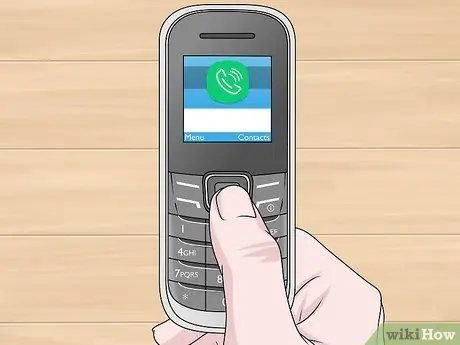
Paso 2. Desbloquee el teléfono, si aún no lo ha hecho
Realice llamadas y escriba mensajes de texto para asegurarse de que todos los servicios estén activados.

Paso 3. Marque el número 123 en el teléfono
También puede mantener presionado el número 1.

Paso 4. Espere a que aparezca un menú
Si se le pide que escriba su contraseña por primera vez, deberá marcar los últimos 4 dígitos de su número de teléfono móvil.

Paso 5. Seleccione el menú para seleccionar una nueva contraseña
Puede ser cualquier combinación de números que contengan entre 4 y 7 dígitos.

Paso 6. Espere cuando se le solicite grabar su nombre y saludo
Si no escucha el mensaje, puede escucharlo en el menú principal y marcar el número asociado con la grabación de un mensaje nuevo.

Paso 7. Acceda a su correo de voz escribiendo 123 y presionando Enviar / Llamar en su teléfono
Presione el botón Iniciar para escuchar el nuevo correo de voz.






